AI가 번역한 다른 언어 보기
언어 선택
durumis AI가 요약한 글
- 슬랙에서 리마인드 기능은 특정 조건에 맞춰 알림을 주는 기능으로, 무료 버전에서도 사용 가능하며, `/remind` 명령어를 사용하여 설정할 수 있습니다.
- 리마인드 기능은 자신에게, 타인에게, 채널에, 또는 채널에 특정 누군가에게 알림을 보낼 수 있으며, 언제 알림을 받을지 시간과 날짜를 지정할 수 있습니다.
- 리마인드 기능은 청소 당번 알림, 중요한 날짜 알림, 약속 시간 알림 등 다양한 용도로 활용할 수 있으며, `remind list` 명령어를 통해 설정한 리마인드 목록을 확인하고 삭제할 수 있습니다.
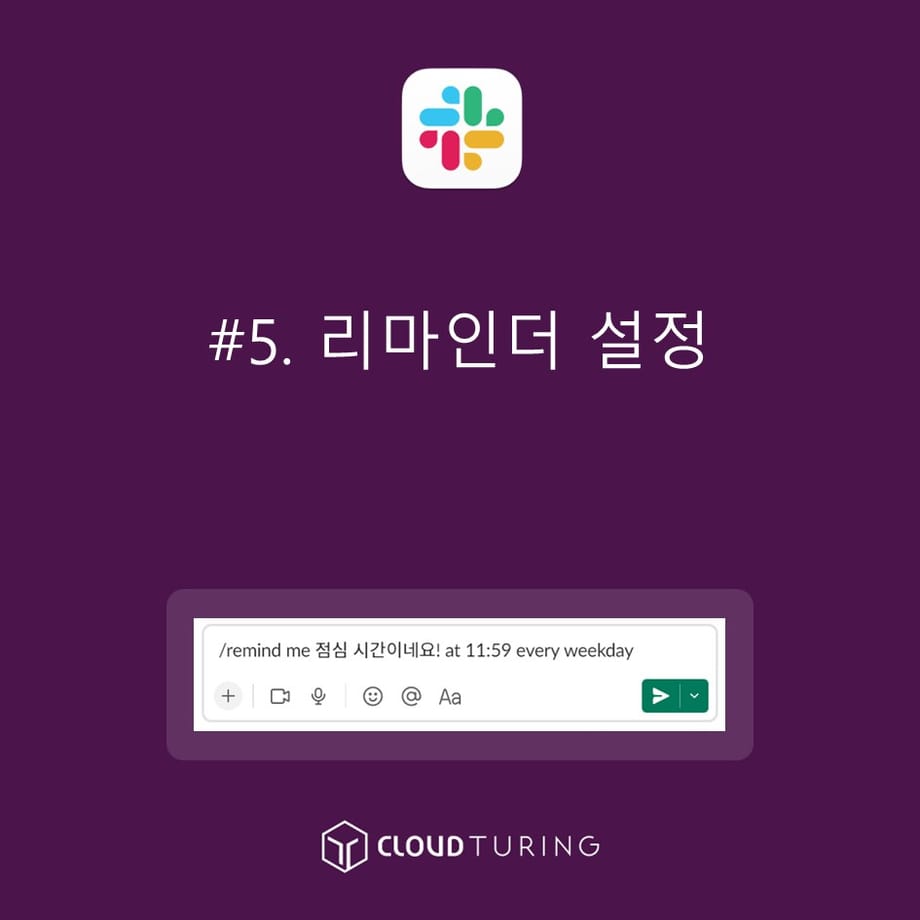
슬랙에서 리마인더 설정하기
협업툴, 슬랙(Slack)에서 리마인드(remind) 설정하기
협업툴인 Slack에서 리마인드 설정하는 방법에 대해서 안내해드릴게요. 슬랙에서 제공하는 리마인드는 나중에 다시 알림을 주는 기능이예요.
즉, 특정 조건에 맞게 까먹지 않도록 알림을 주는 기능인 것이죠. 최근에는 유료 모델에서 워크플로 빌더를 제공하고 있기 때문에 유료 결제하여 사용하시는 분들에겐 별로 필요가 없긴 하지만, 그래도 (커뮤니티 운영처럼) 무료 버전을 사용할 땐 알아두면 꽤 유용해요.
사용 조건
기본 기능 (무료 버전에서도 사용 가능)
유사한 기능
- 워크플로 빌더
- 리마인드 사용법보다 훨씬 직관적이고 글 작성을 함에 있어서도 훨씬 편리합니다.
- 다만, 워크플로 빌더는 유료버전(Pro 이상)에서 사용 가능합니다.
- "워크플로를 이용하여 알림설정하기"의 사용 방법은 링크를 참고해주세요.
- 예약하여 말하기
- 1회성으로 전달하는 것이라면 리마인드 기능보다 '예약하여 말하기'를 이용하는 것이 훨씬 직관적이고 사용하기 편리합니다.
- '<strong>예약하여 말하기</strong>'의 사용 방법은 <strong>링크</strong>를 참고해주세요.
- 1회성으로 전달하는 것이라면 리마인드 기능보다 '예약하여 말하기'를 이용하는 것이 훨씬 직관적이고 사용하기 편리합니다.
- 메세지에 대한 리마인더
- 대화한 내용을 리마인더 설정할 수 있습니다. 잊어버리지 않도록 리마인드 설정을 하는 것입니다.
- "메시지에 대한 리마인더"의 사용 방법은 링크를 참고해주세요.
- 대화한 내용을 리마인더 설정할 수 있습니다. 잊어버리지 않도록 리마인드 설정을 하는 것입니다.
만들기 전 참고사항
- 리마인더는 원하는 언어로도 만들 수 있습니다.
- 하지만, 미국식 영어 날짜 및 시간 형식에 맞춰 사용하는 것을 권장합니다.
사용 방법
1. 채널 또는 DM 대화창에 "/remind"라고 타이핑합니다. ( '/r' 정도만 입력해도 자동완성으로 뜨기 때문에 선택해주면 됩니다)
2. 그럼 /remind [@누군가 혹은 #채널] [내용] [언제]를 입력하고 Enter를 누르면 됩니다.
3. [언제]를 기준으로 리마인더에 예약한 메시지를 보내게 됩니다. Slackbot이 앞에서 설정한 누군가 혹은 채널에 메시지를 알려주게 되어 있습니다.
사용 방법에 대한 안내는 쉬우나 막상 사용하려면 매우 까다로운 것은 사실입니다.
매달 내용이 바뀌는 청소당번 알리미를 remind 기능으로 운영한 적이 있는데, 따로 내용을 저장해놓고 쓰지 않으면 헷갈릴 정도로 번거롭고 기억하기 어려웠습니다.
따라서 앞서 설명한 명령어인 '/remind [@누군가 혹은 #채널] [내용] [언제]'를 하나하나 나눠서 설명드리겠습니다.
[@누군가 혹은 #채널]
| 사용법 | 슬랙 명령어| 사람 or 채널|
|------------- |------- |-------- |
| 자신에게 보내기 | /remind | me |
| 타인에게 보내기 | /remind | @dylan |
| 채널에게 보내기 | /remind | #꿈청_일반채팅 |
| 채널에 특정 누군가에게 | /remind | #꿈청_일반채팅 @dylan |
[내용]
- 점심 시간이네요!
- 25일은 급여지급일이예요.
- 23일까지는 세무사에 급여내역을 전달해주세요.
- 매월 1일은 고객사 아무개로 서류를 보내야해요.
[언제]
| 언제 (예시) | 명령어 |
|------------- |------- |
| 매일 | everyday |
| 5월 25일에 | may 25 |
| 월요일에 | monday |
| 월, 화, 수, 목, 금 | every weekday |
| 매주 화요일마다 | Tuesdays |
| 매주 화, 목요일마다 | Tuesdays Thursday |
| 격주로 수요일마다 | every other wednesday |
| 1시간 후에 | in 1 hour |
| 15 분후 | in 15 min |
| 15시에 | at 15:00 |
| MM/DD/YYYY (2022년 10월 23일) | on 10/23/2022 |
| 매달 19일에 | on the 19th of every month |
| 매달 19일 오전 10시에 | at 10AM on the 19th of every month |
| 매달 말일에 | 매달 말일은 안됩니다. 매달 초만 되더라고요. |
사용 예시
사용 방법에서 제시된 표를 참고하여 만들어볼게요.
- 매일 자신에게 평일 점심시간에 알림 받고자하면 아래와 같이 설정 가능해요.
- /remind me 점심 시간이네요! at 11:59 every weekday
- 날짜만 작성하게 되면 기본값은 오전 9시이기 때문에 그때 알림 받게 되어요.
- 그래서 알림 받고자하는 시기는 조합할 수 있어요. 평일(every weekday)와 시간을 같이 작성할 수 있는 것이죠.
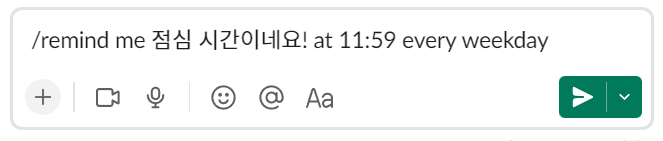
리마인드 사용 예시
- 일반채팅 채널에 Michelle에게 알림을 주는 경우에는 아래와 같이 설정 가능해요.
- /remind #일반채팅 @Michelle 저번에 요청한 기한이 1시간 뒤인데 잊지 말아주세요 at14:00 on 10/23/2022
- 프로젝트_돌핀 채널에 전체에게 알림을 주는 경우에는 아래와 같이 설정 가능해요.
- /remind #프로젝트_돌핀 @here 매달 1일에는 관련 통계 내역을 올려주세요. day of every month
- 내용에서 큰 따옴표를 해도 되요. 그럼 그 영역을 "내용"이라고 슬랙봇 리마인더가 인식해요.
- /remind me "조금 있다가 A에게 전화해야 함" in 25 minutes
- 매주 화요일과 목요일에 오늘 청소하는 날이라고 안내할 수 있어요.
- /remind #꿈청_일반채팅 “오늘 청소하는 날” at 17:30 every Tuesdays Thursday
※ /remind 라고 쓰여있는 영역을 복사하여 슬랙 대화창에 붙여넣어서 직접 설정해보세요.
그 외 참고사항
- '/remind list'라고 타이핑하면 자신이 설정한 리마인드 리스트를 볼 수 있습니다.
- 이 리마인드 목록을 활용하여 리마인드를 통해 설정한 목록을 확인하고, 삭제할 수 있어요.
- 수정은 안됩니다. (=기능이 존재하지 않음) 삭제하고 처음부터 다시 등록한다고 생각하시면 되요.
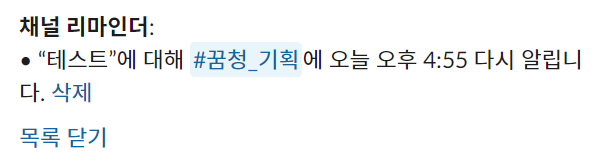
리마인드 목록 확인 방법
- 어떠한 채팅창에서도 remind를 설정할 수 있어요. 물론 알림이 가는 것은 해당하는 채팅창이 아닙니다. 직접 어디서 말하게 할 것인지 지정해줘야만 해요.
- 채널에 리마인드를 예약하면 해당채널에 있는 상대방도 미리 알 수 있어요. 미리 알려주기 싫은 경우에는 만들자마자 미리 알려주는 글을 빠르게 삭제해야 해요.
- 상대방에게 미리 알리지 않는 기능 중에 하나로는 "<strong>나중에 예약(예약하여 말하기)</strong>" 기능을 활용하시면 좋아요.
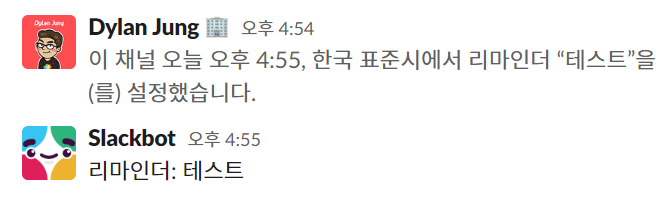
리마인드를 채널에서 설정하면 상대방도 미리 알수 있다
- 자신이 아닌 타인에게 1:1 DM으로 반복적인 리마인드를 줄 수 없게 되어 있어요. 간혹 원치 않는데 강력한 스팸이 될 수 있기 때문이지 않을까 싶어요.
- 하지만 채널에다가 특정 인물에게 말하는 것은 가능해요. 스팸이 된다면 해당 채널을 나갈 수도 있어서 그런거 아닐까 싶네요.
- 메시지에 대해서 알려주는 리마인더 기능이 있어요. 이건 결이 조금 다르므로 다른 글에서 다룰게요.
- 내용에 이모티콘을 넣을 수 있어요. 이모티콘을 과하지 않은 선에서 적당히 넣어주면 가독율을 높일 수 있어요.









